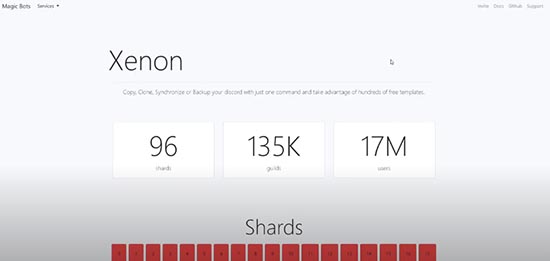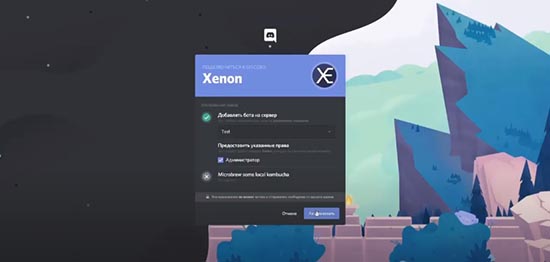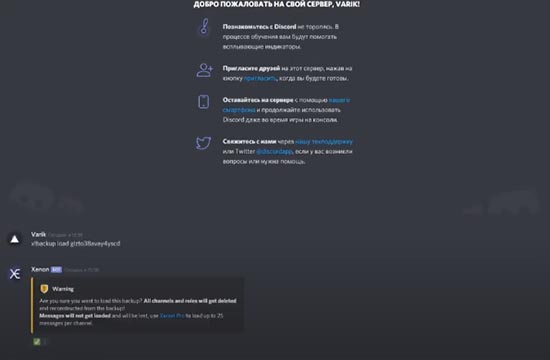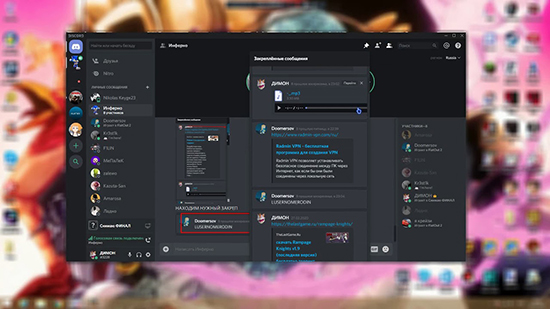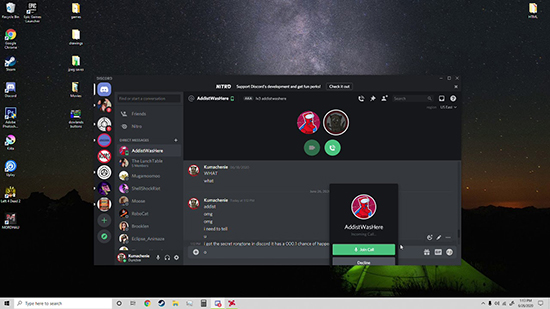Как дублировать роль в дискорд

Ссылка на Дискорд — приглашение, которое формируется создателем канала или чата для приглашения друзей или знакомых к серверу с правильными настройками. Ниже рассмотрим тонкости формирования такого URL, особенности перехода и базовые правила настройки.
Как сделать ссылку
Для расширения пользователей канала сначала необходимо сделать ссылку на Дискорд. Для этого пройдите следующие шаги:
- Войдите в приложение.
- Жмите на кнопку «Плюс» для создания сервера.
- Выберите пункт Создать сервер.
- Задайте имя и жмите на кнопку создания.
Продление сроков
После создания URL-адрес Дискорд действует в течение 24 часов. Но существует методика, как сделать постоянную ссылку и выставить интересующие параметры. Для этого:

- Войдите в сервер и жмите Пригласить людей.
- Поставьте отметку в пункте Сделать эту ссылку бессрочной.
- Копирайте URL и передайте его.

При желании можно внести более точные настройки. Для этого:
- Жмите на символ шестеренки возле надписи о бессрочности ссылки Дискорд.
- Укажите, через сколько устареет линк. Система предлагает несколько вариантов — 30 минут, 1 час, 6 часов, 12 часов, сутки или никогда.
- Установите максимальное число использований (переходов) — от 1 до 500 раз.
- Переместите тумблер о предоставлении временного членства в правую сторону, если это необходимо. После перевода участники, которые не получили роль, по истечении определенного времени выгоняются.
На этом же этапе можно сгенерировать новый URL на Дискорд.
Как войти по ссылке
После получения URL необходимо знать, как зайти в Дискорд по ссылке. Сделайте следующие шаги:
- Копируйте URL-ссылку, по которой планируете перейти.
- Войдите в программу.
- Жмите на символ плюса в кружочке с левой стороны.
![]()
- Кликните на кнопку Вступить (Присоединиться к серверу).
![]()
- Вставьте скопированный на первом шаге адрес.
- Жмите на кнопку Вступить.
![]()
После этого канал или сообщество Дискорд добавляется в список доступных для дальнейшего подключения и общения. Остается лишь настроить микрофон и другие параметры для полноценной работы.Как передать ссылку Дискорд
После создания сервера или канала пользователи распространяют адреса для перехода. Существует несколько способов, как скинуть ссылку на Discord другому человеку. Как правило, приглашение передается в социальных сетях, на форумах, в тематических сайтах или e-mail-рассылках. Альтернативный способ — передать информацию лично во время общения через разные мессенджеры. Во всех случаях итог один: человек получает ссылку на профиль, канал, сервер, чат или группу.
Почему не получается войти по приглашению
Бывают ситуации, когда войти по указанному адресу не получается. В таких обстоятельствах необходимо разобраться с возможной причиной. Их может быть несколько:
- Окончен срок действия . У URL банально мог закончиться период активности. Если он не менялся, по умолчанию, этот срок равен 24 часам. Чтобы избежать деактивации приглашения, его необходимо сделать бессрочным.
- Неправильный код. Возможна ситуация, когда указанный набор символов в приглашении некорректный. В таких случаях проверьте код и попробуйте добавить URL на Дискорд снова.
- Бан. Одной из причин возникших трудностей может быть бан, касающийся IP-адреса. В таком случае необходимо связаться с администратором и уточнить, в чем причина запрета.
- Ограничение на 100 серверов. Пользователь не может участвовать более чем в 100 серверах. Для добавления нового приглашения придется покинуть старый Дискорд-сервер.
![]()
В остальных случаях с созданием и передачей URL-ссылки на Дискорд трудностей не возникает. Остается использовать полезный инструмент для получения приглашения других участников. И помните о сроках действия. Если вам необходимо бессрочное приглашение, эти настройки необходимо задать сразу.
![]()
При этом, пользователи могут устаивать трансляции, или собирать участников видеоконференции. При необходимости пользователи могут делиться интересными контентами, например, группами, каналами, которые создали участники. Чтобы поделиться необходимой информацией, следует скопировать.
Можно ли автоматически скопировать чужой сервер?
Пользователи могут копировать сервер, но процесс облегчается, если использовать серверный вариант шаблона. Если рассматривать основополагающую информацию, то понимайте, что шаблон напоминает идентично подаркам, или приглашениям чтобы войти на сервер. Если нажать на специально разработанный шаблон, то откроется окно, при помощи которого просмотривается, как пользователь скопировал сервер, где указывается наименование сервера, и значок, который прилагается к серверу. Шаблоны разработаны чтобы без проблем производить клонирование сервера. При этом, следует отметить, что при помощи шаблонов копируются:
- Каналы, варианты каналов;
- Доступные распределенные роли на сервере, разрешения, которые выдаются участникам;
- Настройки сервера, которые установлены по умолчанию, то есть при установке программы.
![]()
Шаблоны не могут копировать:
Пользователи могут создать серверный шаблон для регулярного пользования. Чтобы создать шаблон, следует:
- Открыть мессенджер Дискорд при помощи выбранного устройства, и перейти в выбранный сервер.
- В сервере необходимо перейти в настройки, в которые можно будет войти при нажатии на кнопку с шестеренкой.
- Затем пользователь переходит в пункт с названием Server Template.
- При создании шаблона следует указать наименование, характеристики.
![]()
А как сделать копию своего сервера?
Во время пользования программой Дискорд, пользователи могут создать серверы, и приглашать участников, чтобы обсуждать выбранную тематику. Создание сервера трудоемкий процесс, поэтому следует знать, как можно защитить сервер при возникновении ошибки. Пользователи могут скопировать сервер, которые создали. Например, пользователи могут создавать резервные копии, чтобы при возникновении проблемы, можно было восстановить сервер. При этом, можно воспользоваться вспомогательными опциями в приложении, чтобы сохранить результаты.
Что такое роли в Дискорде
Роли в Дискорде предоставляют возможность расширять имеющиеся полномочия конкретному пользователю, что автоматически влечет открытие доступа к дополнительным функциям. Во время разработки тематического канала, клиенты обладают ограниченными правами. Создатель оставляет за собой право расширить функционал для каждого пользователя по отдельности.
![]()
Обратите внимание, основатель тематического канала назначить роль в Дискорде участнику, одновременно наделив расширенными полномочиями. В результате этого можно получить себе дополнительного помощника, который возьмет ответственность по выполнению определенных задач. В случае с группами, допускается ввод уникального названия и дополнительным присвоением цветового оттенка. В конечном итоге это существенно упрощает процесс восприятия при работе в программном обеспечении Дискорд.
Иерархия ролей
Программное обеспечение Дискорд позволяет выдавать роли с разным уникальным названием. При выборе оптимального варианта, рекомендуется учитывать полномочия, которыми наделяется интересующий участник. К некоторым из них принято относить:
- создатель – разработчик тематического канала в программном обеспечении Дискорд. Он отображается в утилите символом короны;
- совладелец – пользователь, который обладает стандартным набором функциональных возможностей, что и создатель. При этом установлен запрет на удаление сервера;
- администрация – функция администратора заключается в обеспечении бесперебойной работы сервера;
- модератор – участники сообщества, которые контролируют соблюдение правил сообщества и при необходимости накладывают бан.
Создатели при желании могут устанавливать персональные названия, учитывая персональные предпочтения. В большинстве случаев принимается решение о присвоении уникальных имен для ролей, которые вызывают симпатию. К примеру, абориген, обыватель и прочие. Программное обеспечение не ограничивает фантазию владельцев северов.
![]()
Администратор
Администратор – ключевая роль в каналах программного обеспечения Дискорд. Функции – администрирование сообщества, к примеру, контроль за стабильным функционированием, настройка функционала, общение с рекламодателями и прочее. Полномочия выдаются создателем через раздел внесения настроек в панели управления.
Баны; Кики; Никнеймы
Блокировка участников сообщества ложится на плечи назначенных модераторов. Полномочия предоставляются создателем тематического канала либо уполномоченным администратором. Последний берет на себя обязательства вести непрерывный контроль за соблюдением правил сообщества.
Цвета ролей
Многочисленные отзывы пользователей указывают на целесообразность использования для ролей программного обеспечения Дискорд функции определения подходящего цветового оттенка. Обратите внимание, параметр корректируется через раздел настроек приложения.
Пользователям на выбор предоставляется 16 цветовых оттенков. Если ни один из вариантов не подходит, рекомендуется воспользоваться встроенной пипеткой для регулировки цвета. При этом пользователям доступен точечный шестизначный оттенок.
![]()
Как создать и настроить роли на сервере
Если пользователям требуется добавить роль в Дискорде на сервере с последующим присвоением уникального имени, во время создания тематического сервера доступен единственный вариант – @everyone. С его помощью определяется тип разрешений, которые доступны всем пользователям. Последовательность действий подразумевает под собой следующий алгоритм:
- Осуществляется авторизация в программном обеспечении Дискорд.
- Переход в раздел создания канала с добавлением новых участников. Обратите внимание, без этого невозможно распределить роли с предоставлением полномочий.
- Нажимается правая клавиша мыши на выбранный сервер в программном обеспечении.
- Далее осуществляется переход в категорию внесения настроек, после чего из представленного списка функций выбираются роли.
- На следующем этапе осуществляется нажатие на клавишу с графическим изображением плюсика, которое расположено в правой верхней части панели управления.
- После этого указывается наименование, к примеру, Администратор.
- Определяется подходящий цветовой оттенок.
- Осуществляется добавление функций, которыми наделяются интересующие пользователи.
- Сохранение внесение изменений нажатием на одноименную клавишу.
![]()
На завершающем этапе пользователи могут устанавливать дополнительные функции в программном обеспечении Дискорд. В каждой ситуации для активации необходимо переключать тумблеры в соответствующее положение.
Как выдать роль
Многочисленные отзывы пользователей указывают на то, что настроить роли в Дискорд сервере не вызывает сложностей даже у неопытных клиентов. Для этого достаточно соблюдать четкую последовательность действий, которая предусматривает следующие этапы:
Изначально выполняется запуск программного обеспечения Дискорд на используемом устройстве, к примеру, персональном компьютере либо ноутбуке, планшете, мобильном телефоне.
На следующем этапе осуществляется авторизация в личный кабинет, путем ввода персонального логина и пароля. В случае потери идентификатора, достаточно в форме ввода, нажать на ссылку «Забыли пароль?».
Далее пользователь осуществляет переход в интересующий тематический канал.После выбора требуемого пользователя, осуществляется нажатие на графическое изображение плюсика.
Из представленного списка выбирается интересующий вариант для последующей активации.
На следующем этапе пользователю требуется удостовериться в том, что выбранный никнейм получил требуемый цветовой оттенок для удобного восприятия – для этого необходимо перейти в одноименный раздел изменений.Обратите внимание, благодаря имеющимся ключевым особенностям программного обеспечения Дискорд, у создателей тематических каналов появляется шанс обрести персональных помощников. Для этого требуется предоставить особые разрешения, воспользовавшись специально разработанными функциями ролей.
Как редактировать роли
Во вновь открывшейся форме с функциями, требуется проставить соответствующую отметку для последующего предоставления участнику определенные функциональные возможности.
Обратите внимание, благодаря рассматриваемой последовательности действий создатели тематических каналов вправе установить соответствующего разрешения для всех без исключения ролей. Дополнительно это шанс установить определенные персональные параметры для текстовых каналов.Это очень простой процесс, и как владелец сервера вы можете менять роли внутри него, когда захотите. Вот как добавлять, управлять и удалять роли на вашем собственном сервере Discord.
Как добавить роли в Discord
Как только вы создадите свой сервер, вы попадете в общий канал текстового чата. Отсюда вы сможете полностью настроить свой сервер, включая добавление ролей. Выполните следующие действия, чтобы добавить несколько файлов.
- Рядом с именем вашего сервера есть значок стрелки вниз. Щелкните здесь, чтобы открыть раскрывающийся список и выбрать Параметры сервера.
![]()
![]()
- На этой странице в центре есть большая кнопка с надписью «Создать роль». Выберите это.
![]()
- Теперь вы перейдете на страницу создания роли. На первой вкладке вы сможете редактировать отображение роли на вашем сервере, например, имя роли и назначенный цвет.
![]()
- На вкладке «Разрешения» вы можете назначить разрешения для роли. Это действия, которые пользователю разрешено делать на этом сервере.
![]()
- На вкладке «Управление участниками» вы можете добавить участников вашего сервера к этой роли.
![]()
- Когда вы закончите создание своей роли, нажмите зеленую кнопку «Сохранить изменения».
![]()
После этого роль будет добавлена к вашему серверу. Когда вы переходите на основной канал на своем сервере, вы должны увидеть роль и участников, которых вы добавили в роль, чуть ниже нее.
Как управлять ролями в Discord
После того, как вы создали роль, у вас всегда есть возможность редактировать ее, когда захотите или захотите. Это может быть необходимо, если присоединится больше участников, если вы когда-нибудь захотите изменить имена ролей или разрешения.
Вот как управлять созданными вами ролями.
- Когда вы откроете страницу ролей в настройках сервера, вы увидите список всех ролей, которые вы уже создали.
![]()
- Помимо каждой созданной роли вы увидите, сколько участников ей назначено. Вы можете щелкнуть этот номер, чтобы перейти на вкладку «Управление участниками» в редакторе ролей. Здесь вы можете увидеть имена участников, а также добавить или удалить участников из роли. Вы также должны знать, что участники могут иметь несколько ролей на сервере.
- Вернувшись на главную страницу ролей, вы также можете щелкнуть значок карандаша при наведении курсора на роль, которую нужно перенести в редактор ролей.
![]()
- Закончив редактирование ролей в Discord, не забудьте нажать зеленую кнопку «Сохранить изменения».
Нет предела тому, сколько раз вы можете изменять параметры каждой роли, поэтому не беспокойтесь о том, чтобы ваша роль сразу стала идеальной. Фактически, вам, вероятно, сначала придется часто редактировать роли, поскольку вы почувствуете, как они работают и как работают разрешения.
Как удалить роли в Discord
В этом процессе создания и редактирования ролей, если вы обнаружите, что вам больше не нужна или не нужна роль на вашем сервере, вы также можете удалить их. Однако будьте осторожны с этим, поскольку вы не можете вернуть удаленную роль Discord, кроме как создать совершенно новую.
Вот как удалить роль сервера Discord.
- Перейдите в Настройки сервера> Роли.
- В списке всех созданных ролей найдите ту, которую хотите удалить. Щелкните значок многоточия справа, а затем выберите Удалить.
![]()
- Появится всплывающее окно, подтверждающее, хотите ли вы удалить роль, и предупреждение о том, что удаление роли нельзя отменить. Если вы по-прежнему хотите удалить роль, выберите ОК.
![]()
- Роль должна быть удалена из списка и больше не доступна на сервере.
После удаления роли все, кому изначально была назначена эта роль, больше не будут иметь ее, но по-прежнему будут частью роли @everyone.
Если вы удалите роль, которой предоставлено множество разрешений, например роль администратора, если вы являетесь владельцем сервера, у вас все равно останутся полные возможности администратора. Однако все остальные, кого вы назначили администратором, потеряют свои разрешения, если роль будет удалена. Так что имейте это в виду, избавляясь от ролей.
Добавление, управление и удаление ролей в Discord
Создание сервера Discord может быть отличным опытом. Это позволяет вам объединить друзей или людей, которые имеют общие интересы. Создание ролей Discord добавляет еще один уровень к вашему серверу Discord, чтобы сделать работу с модераторами более безопасной или веселой и интересной, добавляя уникальные роли, которые могут получить участники.
Поскольку у вас всегда есть возможность редактировать и удалять роли, это значительно упрощает весь процесс и избавляет от лишней головной боли при попытке создать свою собственную среду сервера Discord.
Читайте также: